كيفية التراجع/استعادة أوراق العمل المحذوفة في Excel؟
على سبيل المثال، قمت بحذف ورقة عمل في المصنف النشط عن طريق الخطأ، والآن تريد التراجع/استعادة الورقة المحذوفة مع الاحتفاظ بجميع التغييرات التي أجريتها على الأوراق الأخرى. كيف يمكنك إصلاح ذلك؟ يقدم لك هذا المقال بعض الحلول البديلة:
- التراجع/استعادة ورقة عمل محذوفة قبل حفظ المصنف الحالي
- التراجع/استعادة ورقة عمل محذوفة قبل/بعد حفظ المصنف الحالي
التراجع/استعادة ورقة عمل محذوفة قبل حفظ المصنف الحالي
ستقدم هذه الطريقة طريقة لاستعادة ورقة عمل محذوفة قبل حفظ المصنف الحالي والاحتفاظ بجميع التغييرات التي أجريتها في الأوراق الأخرى بمساعدة Office Tab.
Office Tab - تصفح وإدارة وتحرير المستندات باستخدام علامات التبويب في Word/Excel/PowerPoint. اضغط هنا للحصول على نسخة تجريبية مجانية
1افتح المجلد الذي يحتوي على المصنف الحالي بالضغط بزر الماوس الأيمن على تبويب هذا المصنف واختيار فتح المجلد من قائمة النقر بزر الماوس الأيمن.

2ارجع إلى Excel واضغط على ملف (أو زر Office) > حفظ باسمثم في مربع الحوار 'حفظ باسم' الذي سيظهر، حدد المجلد الذي يحتوي على المصنف الحالي، واكتب اسمًا جديدًا لهذا المصنف في خانة اسم الملف واضغط على الزر حفظ الزر.

انتقل إلى المجلد الذي فتحناه في الخطوة 1، وابحث عن المصنف الأصلي وافتحه.
4ابحث عن الورقة المحذوفة في المصنف الأصلي، انقر بزر الماوس الأيمن على هذه الورقة في شريط تبويب الورقة، ثم حدد نقل أو نسخ من قائمة النقر بزر الماوس الأيمن. انظر الصورة:

5في مربع الحوار 'نقل أو نسخ' الذي سيظهر، يرجى:
(1) حدد المصنف الجديد الذي قمنا بحفظه في الخطوة 2 من القائمة المنسدلة إلى المصنف القائمة المنسدلة؛
(2) حدد ورقة العمل التي ستنقل إليها الورقة المحذوفة قبلها؛
(3) تحقق من خيار إنشاء نسخة واضغط على الزر موافق الزر.

الآن تم استعادة الورقة المحذوفة إلى المصنف الجديد. يرجى إغلاق المصنف الأصلي.
7والآن سنقوم بتغيير اسم المصنف الجديد إلى اسمه الأصلي.
(1) انقر بزر الماوس الأيمن على تبويب المصنف الجديد وحدد إعادة تسمية من قائمة النقر بزر الماوس الأيمن. انظر الصورة:
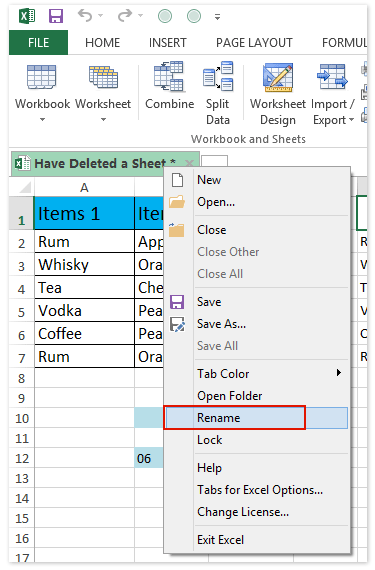
(2) في مربع الحوار Office Tab الذي سيظهر، يرجى كتابة اسم المصنف الأصلي، واضغط على الزر موافق الزر.

(3) ستظهر نافذة تحذيرك بأن اسم المصنف موجود بالفعل. فقط اضغط على الزر نعم الزر.

حتى الآن، قمنا باستعادة الورقة المحذوفة في المصنف، والاحتفاظ بجميع التغييرات التي أجريتها على الأوراق الأخرى.
عرض توضيحي: التراجع/استعادة ورقة عمل محذوفة قبل حفظ المصنف الحالي
نصيحة: في هذا الفيديو، تم إضافة شريط تبويب المصنف بواسطة Office Tab. إذا كنت بحاجة إليه، يرجى تنزيل Office Tab لتجربة مجانية لمدة 30 يومًا دون أي قيود!
التراجع/استعادة ورقة عمل محذوفة قبل/بعد حفظ المصنف الحالي
إذا كان لديك Kutools for Excel مثبتًا، يمكنك استخدام أداة Track Snap الخاصة به لأخذ نسخة احتياطية مؤقتة للمصنف الحالي بنقرة واحدة، بحيث يمكن لمستخدمي Excel استعادة النسخ الاحتياطية بسهولة.
Kutools لـ Excel - قم بتعزيز Excel بأكثر من 300 أدوات أساسية. استمتع بميزات ذكاء اصطناعي مجانية بشكل دائم! احصل عليه الآن
1قبل بدء تشغيلك في Excel، خذ لقطة بالضغط على Kutools > عرض > التقاط الشاشة > Track Snap.
ملاحظة: يمكنك أخذ عدة لقطات مؤقتة باستخدام أداة Track Snap هذه اللقطات مرتبة حسب وقت النسخ الاحتياطي، وسيتم حذفها جميعًا بعد إغلاق المصنف الحالي.
2والآن في مربع الحوار Kutools for Excel الذي سيظهر، يرجى كتابة اسم للقطة، واضغط على الزر موافق الزر.

بافتراض أنك قد حذفت أوراق العمل أو قمت بعمليات أخرى عن طريق الخطأ، يمكنك الاستعادة بالنقر على Kutools > التقاط الشاشة ثم اختيار لقطة من القائمة المنسدلة.
4سيظهر مربع حوار يطلب منك تأكيد الاستعادة. اضغط على الزر نعم للمتابعة.
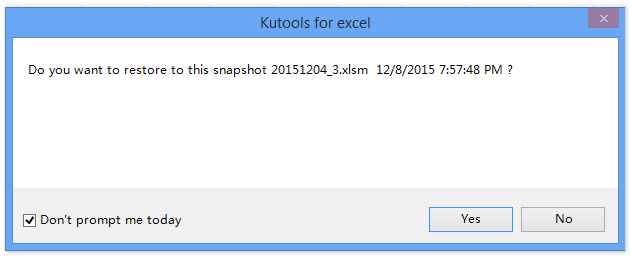
ملاحظة: إذا قمت بتحديد خيار لا تنبهني اليوم فإن هذا المربع الحواري لن يظهر اليوم عند إعادة استخدام هذه الأداة. سيتم استعادة المصنف الحالي إلى اللقطة المحددة. في حالتنا، سيتم استعادة الأوراق المحذوفة. انظر الصورة:
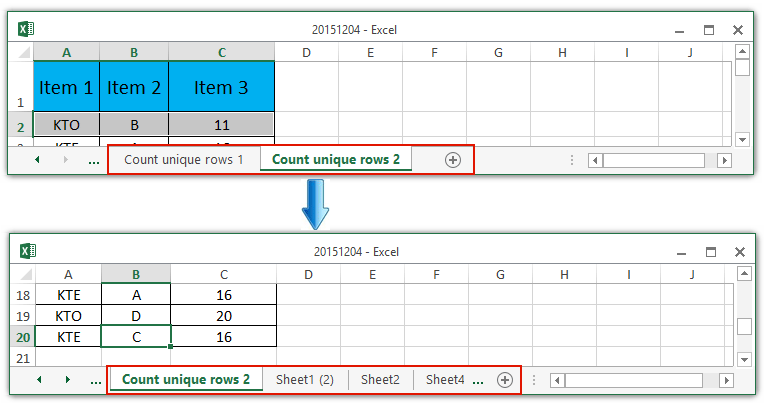
عرض توضيحي: التراجع/استعادة ورقة عمل محذوفة قبل/بعد حفظ المصنف الحالي
أفضل أدوات الإنتاجية لمكتب العمل
عزز مهاراتك في Excel باستخدام Kutools لـ Excel، واختبر كفاءة غير مسبوقة. Kutools لـ Excel يوفر أكثر من300 ميزة متقدمة لزيادة الإنتاجية وتوفير وقت الحفظ. انقر هنا للحصول على الميزة الأكثر أهمية بالنسبة لك...
Office Tab يجلب واجهة التبويب إلى Office ويجعل عملك أسهل بكثير
- تفعيل تحرير وقراءة عبر التبويبات في Word، Excel، PowerPoint، Publisher، Access، Visio وProject.
- افتح وأنشئ عدة مستندات في تبويبات جديدة في نفس النافذة، بدلاً من نوافذ مستقلة.
- يزيد إنتاجيتك بنسبة50%، ويقلل مئات النقرات اليومية من الفأرة!
جميع إضافات Kutools. مثبت واحد
حزمة Kutools for Office تجمع بين إضافات Excel وWord وOutlook وPowerPoint إضافة إلى Office Tab Pro، وهي مثالية للفرق التي تعمل عبر تطبيقات Office.
- حزمة الكل في واحد — إضافات Excel وWord وOutlook وPowerPoint + Office Tab Pro
- مثبّت واحد، ترخيص واحد — إعداد في دقائق (جاهز لـ MSI)
- الأداء الأفضل معًا — إنتاجية مُبسطة عبر تطبيقات Office
- تجربة كاملة لمدة30 يومًا — بدون تسجيل، بدون بطاقة ائتمان
- قيمة رائعة — وفر مقارنة بشراء الإضافات بشكل منفرد